Tu teléfono Samsung puede hacer más de lo que crees. Gracias al conjunto de características que se encuentran en One UI. One UI le ofrece una amplia gama de nuevas funciones y mejoras para una experiencia perfecta en todos los dispositivos Samsung Galaxy.
En esta guía, le mostraremos algunas de las funciones que puede habilitar en su teléfono que le ayudarán a ahorrar tiempo, optimizar los controles y hacer que su teléfono se adapte mejor a su estilo de vida. Empecemos. Verificar Algunas formas simples de hacer que su teléfono Samsung se vea más hermoso.

1. Obtenga acciones sugeridas para notificaciones
¿Sabías que tu teléfono puede sugerir respuestas basadas en la información que recibes en tus notificaciones? Por ejemplo, si recibe un mensaje con una dirección geográfica, verá una opción para abrir la dirección en Google Maps. Si alguien le envía un mensaje de texto en WhatsApp, verá respuestas sugeridas según el contexto del mensaje.
Esta no es una característica nueva, ha estado en Android desde 2018. Pero considerando lo útil que es, debe activarla si aún no está habilitada en su dispositivo. Para hacer esto, vaya a Configuración -> Notificaciones -> Configuración avanzada y habilite la opción junto a Sugerir acciones y respuestas a las notificaciones.
2. Responder llamadas automáticamente a través de Bluetooth
Puede configurar su teléfono para recibir automáticamente llamadas entrantes después de un cierto período de tiempo cuando está conectado a un dispositivo Bluetooth, como auriculares o audífonos inalámbricos. De esa manera, no tienes que sacar el teléfono de tu bolsillo cuando haces ejercicio, cuando te lavas las manos o cuando cocinas para contestar la llamada.
Mientras sus auriculares estén encendidos, su teléfono tomará la llamada por usted. Fabuloso, ¿no?
Para habilitar esta función, vaya a Configuración -> Facilidad de uso -> Interacción y habilidades -> Responder y finalizar llamadas y habilite la opción junto a Responder automáticamente. Luego, haga clic en el mismo menú y seleccione el tiempo de retraso que desee. Elija entre dos, cinco o diez segundos, o establezca un tiempo personalizado.
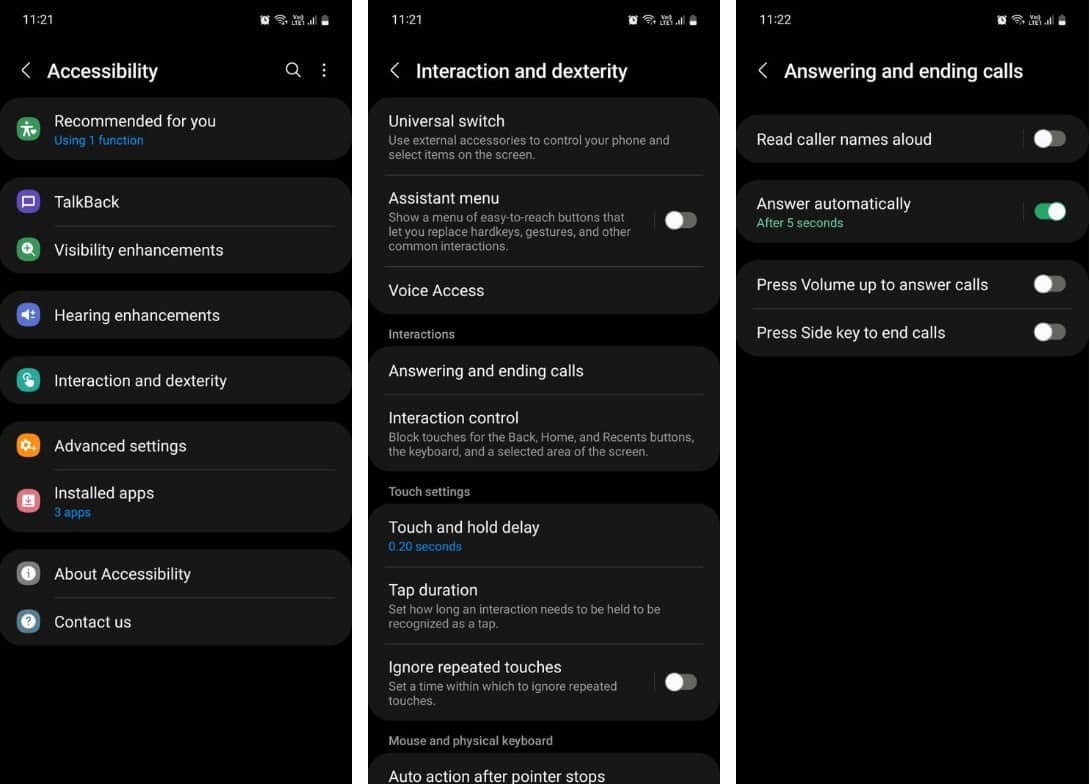
3. Establecer el límite de volumen de medios
Probablemente sepa cómo suena su teléfono si sube mucho el volumen multimedia mientras usa auriculares. Pero si sus auriculares son bastante silenciosos y, a menudo, suben el volumen más allá del límite recomendado, es mejor cambiar el límite a lo que le parezca conveniente. Por el contrario, puede reducir el límite si cree que el volumen es demasiado alto.
Para establecer un límite de volumen multimedia personalizado:
- Vaya a Configuración -> Sonidos y vibraciones -> Volumen.
- Presione el botón Más y seleccione el límite de volumen multimedia.
- Habilite un interruptor junto a la función y use el control deslizante para establecer un límite de volumen personalizado.
- También puede optar por establecer un PIN de límite de volumen de 4 dígitos para un mayor cumplimiento si comparte su teléfono con otras personas, como sus hijos o padres ancianos.
- Mientras ajusta la configuración de sonido, puede Mejora la calidad del sonido en tu teléfono Samsung Para obtener la mejor experiencia auditiva posible.
4. Automatice las actividades diarias con Bixby Actions
Bixby es el asistente de voz incorporado de Samsung y sus capacidades están completamente subestimadas para las tareas que puede realizar. Puede configurar Bixby Routines en su dispositivo Samsung para ahorrar tiempo todos los días.
Si tiene dispositivos domésticos inteligentes que son compatibles con el ecosistema Samsung SmartThings, puede hacer que Bixby automatice estos dispositivos de acuerdo con su rutina diaria. Puede usarlo para automatizar el encendido y apagado de luces, parlantes, puertas, tomas de corriente y más. También puede reproducir su lista de reproducción matutina favorita, abrir las persianas y cambiar la temperatura por usted.
Para habilitar las Rutinas de Bixby, vaya a Configuración -> Funciones avanzadas y habilite el interruptor junto a Rutinas de Bixby. Ahora haga clic en el mismo menú para ingresar a la aplicación Bixby Routines y seleccione la pestaña adición modular. Aquí, cree su propio patrón personalizado seleccionando las actividades que desea que Bixby realice y cuándo.
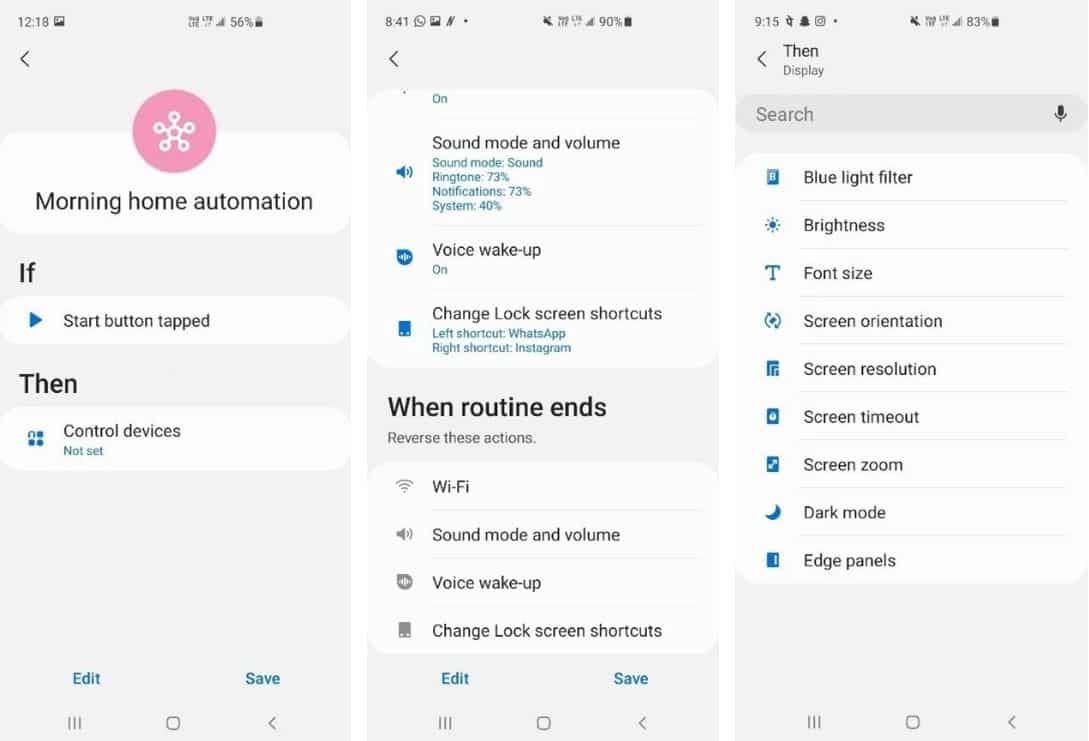
5. Haga doble clic en la tecla Encendido para encender la cámara.
¿Te perdiste una buena toma debido al tiempo que te tomó llegar a la cámara de tu teléfono? Afortunadamente, con Camera Quick Launch, puede omitir el paso de desbloquear la pantalla de bloqueo, buscar la aplicación Camera y saltar directamente a la acción. Simplemente presione dos veces el botón de encendido y su teléfono encenderá la cámara.
Para habilitar la función:
- Vaya a Configuración -> Funciones avanzadas -> Interruptor lateral.
- Habilite el interruptor junto a pulse dos veces. Una vez habilitado, verá una lista de tres opciones.
- Entre las tres opciones, seleccione Inicio rápido de la cámara.
6. Habilitar movimientos y gestos
Una variedad de funciones basadas en gestos en su teléfono Samsung pueden facilitar su uso diario. Puede encontrar estas funciones yendo a Configuración -> Funciones avanzadas -> Movimientos y gestos. Verificar Las mejores formas de controlar tu teléfono Samsung Galaxy con gestos y gestos.
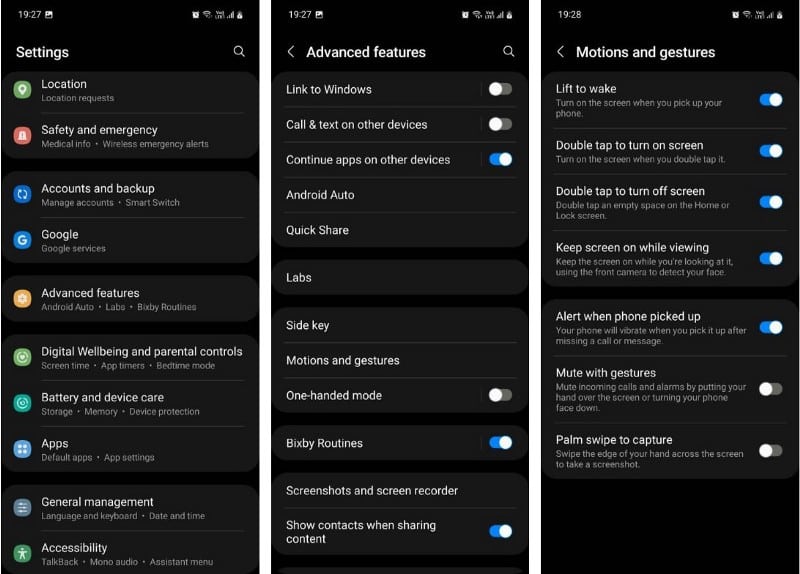
Aquí, verá las siguientes configuraciones:
- Levante para activar: La pantalla se enciende automáticamente cuando levantas el teléfono, por lo que no tienes que presionar el botón de encendido para acceder a la pantalla de bloqueo.
- Toca dos veces para encender la pantalla و Toca dos veces para apagar la pantalla: Otra forma de controlar la pantalla sin tener que pulsar el botón de encendido.
- Mantener la pantalla encendida durante la reproducción: La cámara frontal se usa para ver si está mirando la pantalla y la mantiene encendida durante el tiempo que dura, reemplazando la configuración de tiempo de espera de la pantalla.
- Alerta al descolgar el teléfono: el teléfono vibra cuando lo contesta después de haber perdido una llamada o un mensaje.
- Silenciar por gesto: Silencie una llamada o alarma colocando su mano en la pantalla o volteando el teléfono.
- Deslizar la palma de la mano para tomar una foto: tome una captura de pantalla deslizando el borde de su mano por la pantalla, en lugar de presionar los botones de encendido y bajar volumen simultáneamente.
7. Disminuya la duración de tocar y mantener
Tocar el ícono Aplicaciones y configuraciones es una parte común de la interacción con su teléfono para mostrar opciones de menú adicionales. Es algo que haces innumerables veces al día.
Para personalizar el tiempo de espera en espera en su teléfono, vaya a Configuración -> Accesibilidad -> Interacción y habilidades -> Toque y mantenga presionado el tiempo de espera y configure el retraso a su gusto. Puede elegir entre cuatro preajustes o establecer un retraso personalizado de tan solo 0.2 segundos. Cuanto más corta sea la demora, más rápido podrá interactuar con su teléfono.
8. Active la protección contra toques accidentales
A nadie le gustan los toques accidentales, son molestos y causan molestias innecesarias. Su teléfono puede llamar a un extraño, enviar un mensaje de texto a su compañero de trabajo al azar o cambiar la canción desde la pantalla de bloqueo sin su orden explícita.
No se preocupe, puede configurar su teléfono Samsung para que ignore los toques accidentales. Para hacer esto, vaya a Configuración -> Pantalla, desplácese hacia abajo y habilite la opción junto a Protección táctil accidental. Verificar Cómo deshabilitar las entradas aleatorias de la pantalla táctil en Android y iPhone.
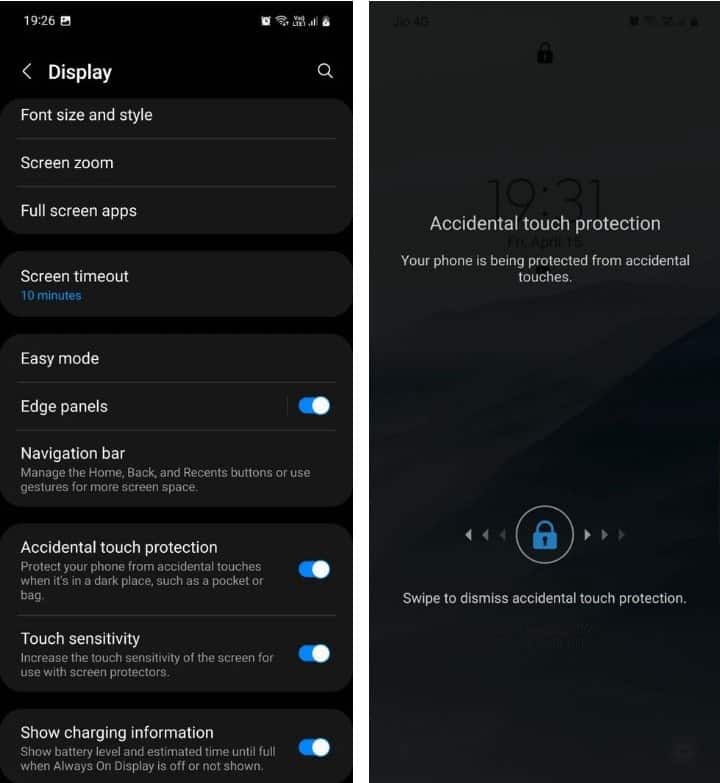
9. Aceleración de animación
Otra forma de ahorrar algo de tiempo al usar su teléfono es reducir la duración de las animaciones de pantalla. Esto hará que las animaciones sean más fluidas y su teléfono funcionará más rápido. Pero antes de hacerlo, deberá desbloquear las Opciones de desarrollador. Para hacer esto, vaya a Configuración -> Acerca del teléfono -> Información del software y toque Número de compilación repetidamente.
Ahora vaya a Configuración -> Opciones de desarrollador y desplácese hacia abajo hasta el menú Dibujo. Haga clic en Escala de animación para la ventana y seleccione Escala de animación .5x. Haz lo mismo para la escala de animación de transición y la escala de animación.
Haz que tu teléfono Samsung sea más fácil
No obtiene la experiencia completa de su dispositivo Samsung si solo lo usa en la configuración predeterminada. Con las funciones anteriores, puede hacer que su teléfono sea más inteligente que antes.
Siéntase libre de tomarse un momento para revisar la configuración de su teléfono. Hay muchas funciones realmente útiles que quizás no sepa que tiene su teléfono. ¡Puede terminar encontrando una función que ni siquiera sabía que necesitaba! Ahora puedes ver Aplicaciones útiles de Android que harán que tu teléfono sea más inteligente.







